Kada sačuvate datoteku prezentacije sa uključenom opcijom Ugradi fontove , naići ćete na ovu poruku o grešci ako font u prezentaciji ne može da se ugradi.
Zašto određeni font nije moguće ugraditi
Postoje dva glavna razloga zašto font ne može da se ugradi u PowerPoint prezentaciji:
-
To je nepodržani tip fonta, kao što je Adobe PostScript Tip 1 ili Apple Advanced Typography (AAT). Preporučujemo da umesto toga probate neki drugi font.
-
Autor nije dodelio dozvolu za ugrađivanje fonta. Iako je font podržani TrueType ili OpenType font, autor fonta ne dozvoljava da se on ugradi. Nije moguće promeniti ovu situaciju za taj font.
Možete da koristite Kontrolna tabla da biste videli da li font može da se ugradi:
-
Na Windows traci zadataka izaberite polje za pretragu, a zatim potražite fontove.
-
U rezultatima pretrage izaberite kontrolnu tablu Fontovi .
-
Izaberite font iz galerije.
-
Na dnu prozora pogledajte detalje o fontu. Jedan od detalja se zove Ugrađenost fonta:
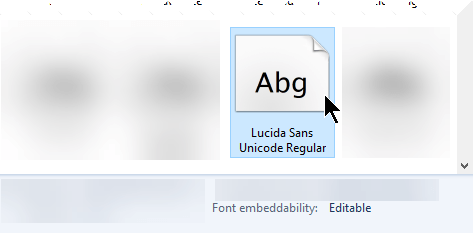
Moguće vrednosti za ugrađenost fonta i njihova značenja su:
|
Mogućnost ugradnje |
Opis |
|---|---|
|
Izmenjivo |
Font može da se ugradi. |
|
Može se instalirati |
Font može da se ugradi. |
|
Pregled/štampanje |
Font može da se ugradi, ali na računaru na kom nije instaliran font prezentacija može da se otvori samo za prikazivanje i štampanje, a ne za uređivanje. |
|
Ograničena Bez ugrađivanje |
Nije moguće ugraditi font. |
Uklanjanje ugrađenog fonta
-
Otvorite datoteku prezentacije.
-
U meniju Datoteka izaberite stavku Opcije.
-
Izaberite karticu Čuvanje sa leve strane dijaloga.
-
U okviru Očuvaj tačnost prilikom deljenja ove prezentacije opozovite izbor u polju za potvrdu Ugradi fontove u datoteku .
Sledeći put kada se datoteka prezentacije sačuva, svi ugrađeni fontovi će biti uklonjeni iz datoteke.
Efekti ugrađivanje fontova
-
Font koji koristi autor prezentacije može da se vidi na ekranu kada se prezentacija prikazuje na drugom računaru.
-
Veličina datoteke se donekle povećava kada su fontovi ugrađeni u datoteku.
-
Na nekim računarima se datoteke sa ugrađenim fontovima otvaraju sporije nego što bi inače.
Zamenio sam font, ali PowerPoint kaže da je još uvek tamo
U nekim okolnostima, PowerPoint može da nastavi da vam govori da font nije dostupan čak i kada se više ne koristi u datoteci. To se može desiti sa fontom koji podržava složenu skriptu kao što je hebrejski ili kineski. Odaberite opciju Sačuvaj i nastavite sa radom.
Takođe pogledajte
|
|
Zašto određeni font nije moguće ugraditi
Postoje dva glavna razloga zašto font ne može da se ugradi u PowerPoint prezentaciji:
-
To je nepodržani tip fonta, kao što je Adobe PostScript Tip 1 ili Apple Advanced Typography (AAT). Preporučujemo da umesto toga probate neki drugi font.
-
Autor nije dodelio dozvolu za ugrađivanje fonta. Iako je font podržani TrueType ili OpenType font, autor fonta ne dozvoljava da se on ugradi. Nije moguće promeniti ovu situaciju za taj font.
Uklanjanje ugrađenih fontova
-
Otvorite datoteku prezentacije.
-
U PowerPoint meniju izaberite stavke Željene postavke.
-
U dijalogu, u okviru Izlaz i deljenje izaberite stavku Sačuvaj.
-
U okviru Ugrađivanje fontova opozovite izbor u polju za potvrdu Ugradi fontove u datoteku .
Sledeći put kada se datoteka prezentacije sačuva, svi ugrađeni fontovi će biti uklonjeni iz datoteke.
Efekti ugrađivanje fontova
-
Font koji koristi autor prezentacije može da se vidi na ekranu kada se prezentacija prikazuje na drugom računaru.
-
Veličina datoteke se donekle povećava kada su fontovi ugrađeni u datoteku.
-
Na nekim računarima se datoteke sa ugrađenim fontovima otvaraju sporije nego što bi inače.
Zamenio sam font, ali PowerPoint kaže da je još uvek tamo
U nekim okolnostima, PowerPoint može da nastavi da vam govori da font nije dostupan čak i kada se više ne koristi u datoteci. To se može desiti sa fontom koji podržava složenu skriptu kao što je hebrejski ili kineski. Odaberite opciju Sačuvaj i nastavite sa radom.
Pošaljite nam povratne informacije o problemima sa ugrađivanjem
U gornjem desnom uglu prozora aplikacije izaberite ikonu Pošalji 











